win7下myeclipse 9.0破解(图解)
基于Win 7下MyEclipse 10.5安装与激活图解说明

基于Win 7下MyEclipse 10.5安装与激活图解说明MyEclipse10.5 破解激活,java编写,适用于装有java环境的各种操作系统,win,linux,maxos。
本人安装的MyEclipse 10.5版本。
一、安装MyEclipse 10.5英文版第1步:进入安装界面。
第2步:同意。
第3步:选择安装目录。
第4步:选择“All”第5步:选择与操作系统样关的版本。
本人为Win7 64,故选择64-bit。
第6步:安装过程中。
第7步:安装结束。
第8步:启动界面。
第9步:选择工作目录。
第10步:查看使用期限,进入MyEclipse/Subscription Information…菜单。
看到了吧,仅能试用30天。
二、MyEclipse 10.5英文版第1步:正确安装MyEclipse 10.5版本,并且退出MyEclipse 10.5版本。
第2步:下载myeclipse10.5破解文件()。
第3步:在下载的文件中,找到run.bat文件。
检查里面内容。
有的写为了:这两种都能用,运行一下。
第4步:双击cracker.jar文件。
进入下面界面。
第5 步:在Usercode输入框中,输入任何名称。
第6步:点击【Systemid…】按钮,此时Systemid输入框中有内容。
第7步:点击【Actuve】按钮,生产本机适应的号码。
第8步:这时候不要打开myeclipse的激活页面输入。
在“MyEclipse 9.x Crack”的【Tools】菜单中,选择【RebuildKey…】菜单。
第9步:打开菜单Tools->ReplaceJarFile,弹出文件选择对话框,到myeclipse 10的安装目录common文件夹下选择plugins文件夹。
如我的目录为:E:\Program Files7\MyEclipse\Common\plugins第10步:点击【打开】此时程序可能会卡住,不要担心,正在替换文件呢!一会之后,会输出信息,文件已被替换,如下所示:第11步:点菜单Tools->SaveProperites下面多了一行提示。
myeclipse碰到的问题及解决方法
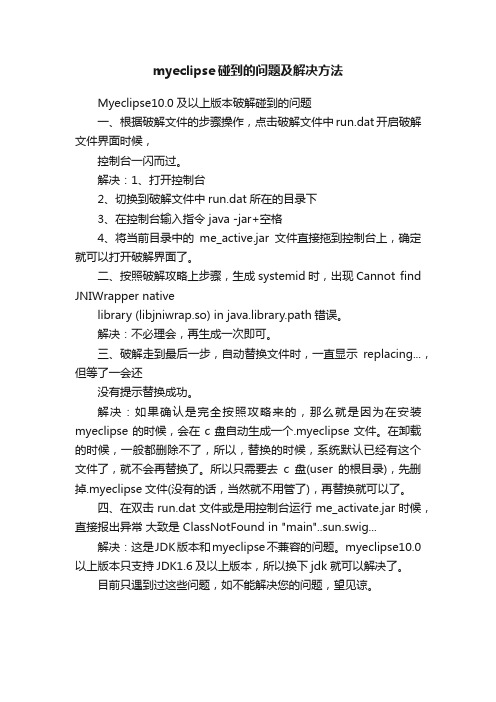
myeclipse碰到的问题及解决方法Myeclipse10.0及以上版本破解碰到的问题一、根据破解文件的步骤操作,点击破解文件中run.dat开启破解文件界面时候,控制台一闪而过。
解决:1、打开控制台2、切换到破解文件中run.dat所在的目录下3、在控制台输入指令 java -jar+空格4、将当前目录中的me_active.jar文件直接拖到控制台上,确定就可以打开破解界面了。
二、按照破解攻略上步骤,生成systemid时,出现Cannot find JNIWrapper nativelibrary (libjniwrap.so) in java.library.path错误。
解决:不必理会,再生成一次即可。
三、破解走到最后一步,自动替换文件时,一直显示replacing...,但等了一会还没有提示替换成功。
解决:如果确认是完全按照攻略来的,那么就是因为在安装myeclipse的时候,会在c盘自动生成一个.myeclipse文件。
在卸载的时候,一般都删除不了,所以,替换的时候,系统默认已经有这个文件了,就不会再替换了。
所以只需要去c盘(user的根目录),先删掉.myeclipse文件(没有的话,当然就不用管了),再替换就可以了。
四、在双击run.dat文件或是用控制台运行me_activate.jar时候,直接报出异常大致是 ClassNotFound in "main"..sun.swig...解决:这是JDK版本和myeclipse不兼容的问题。
myeclipse10.0以上版本只支持JDK1.6及以上版本,所以换下jdk就可以解决了。
目前只遇到过这些问题,如不能解决您的问题,望见谅。
MyEclipse 9.0正式版中文汉化教程

MyEclipse 9.0正式版中文汉化教程补丁下载地址:/f/1 5832129.html建议在修改文件时备份一下,以防修改错误1、安装目录中不要出现带空格的文件夹。
2、安装之前明确两个文件夹(文中表示为红色,请读者按照自己的实际情况更改)的安装地址(我的Common文件夹和MyEclipse 9文件夹都安装在D:\Program Files\MyEclipse\目录下)Common文件夹:D:\MyEclipse\CommonMyEclipse 9文件夹:D:\ MyEclipse\MyEclipse 9(下面博文中出现的这两个地址请读者按照自己的实际情况进行替换)3、汉化第3步需要打开configuration文件夹,这个文件夹在MyEclipse 9文件夹内而不是Common文件夹内。
4、汉化不是很彻底,但大部分功能已经汉化,不影响正常使用。
汉化1、把下载好的汉化包里的language的文件夹全粘贴到到你安装的Common文件夹里面。
2、修改汉化包里面的CreatePluginsConfig.java文件里的代码第87行的代码new CreatePluginsConfig("D:\\ProgramFiles\\MyEclipse\\Common\\language\\plugins").print();上述代码中的地址D:\\Program Files\\MyEclipse\\Common为你的Common文件夹的安装目录,把红色的路径地址替换成你的,注意在每个"\"多加一个"\",比如我的安装路径是c:\soft\就要改成c:\\soft\\。
3、打开MyEclipse 新建项目(文件名随便),在左侧src中新建class,然后将CreatePluginsConfig.java 里的内容贴进去,直接运行.java文件里面的代码复制进去。
windows上MyEclipse_9.0安装教程及破解

MyEclipse 9.0安装教程及破解以管理员身份运行程序:同意选择安装位置选择ALL,并且自定义安装选择所有开始安装了,Win7下大约要3分钟左右,XP会更快些。
安装成功破解教程1、破解公钥,确保MyEclipse没有开启,否则失败!用WinRAR打开Common\plugins\com.genuitec.eclipse.core_9.0.0.me201103181703.jar,到com\genuitec\eclipse\core目录下,替换publicKey.bytes文件把破解的那个publicKey.bytes拖进去替换本身的如图,publicKey.bytes被替换了2、破解MyEclipse自检查程序文件完整性,如果不改,那么公钥破解会导致MyEclipse自检查失败,自动退出用文本编辑器打开MyEclipse 9.0 \myeclipse.ini文件,在最后增加如下两行后保存:-Dgenuitec.honorDevMode=true-Dosgi.dev=true3、启动MyEclipse,执行myeclipse9_keygen_activator.exe(注册机)在注册机中输入你的英文名,点Generate Subscription Code,然后再点Generate Activation Code,这样注册码和激活码就都生成了在MyEclipse中注册用户名和注册码,然后激活,选择用激活码激活,把注册机中的激活码贴进去,确认,MyEclipse就激活了。
Subscriptor 随便输入:这里提别提醒下:当你是是64未系统的时候,你的安装的jdk是64位的话,就不能生成你需要手动的去修改你的环境变量。
把他修改成你32位的JDK的位置也是说,这里需要你在安装下32位的JDK,在吧环境变量配置好,在运行这个激活程序。
这里我提供了一个,不知能在你们电脑上面运行不。
如果不行,你们就麻烦下自己安装下32位的JDK.activation cod e:31e67224c6a039841778c68337b23289b5f630f613aacf9c776a90ac5b73b67ef8c4ce19ec1a20367f 083357d4c95e774576ec07f4ea21faa75074fce41a3aeb96b96de0a47b5c07d6a9bb8ba2387e9b519a 61d8e9822beadff92de5295b8eae04e2d8caf077dd0036135a66b5e942a1b3e8d85e20ee8f672de220 b2fc92d67dsystem id : 1fDE676096026C09E4B SUBSCRIPTION : wLR8ZC-855444-68678656924678807 SUBSCRIPTOR:java然后点击下面的两个按钮,产生的Code以后会用到。
myeclipse破解(最简单最详细)
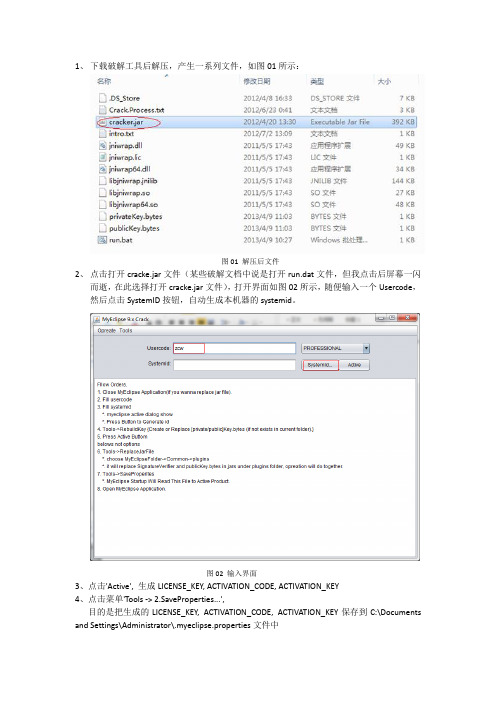
1、下载破解工具后解压,产生一系列文件,如图01所示:
图01 解压后文件
2、点击打开cracke.jar文件(某些破解文档中说是打开run.dat文件,但我点击后屏幕一闪
而逝,在此选择打开cracke.jar文件),打开界面如图02所示,随便输入一个Usercode,然后点击SystemID按钮,自动生成本机器的systemid。
图02 输入界面
3、点击'Active', 生成LICENSE_KEY, ACTIVATION_CODE, ACTIVATION_KEY
4、点击菜单'Tools -> 2.SaveProperties...',
目的是把生成的LICENSE_KEY, ACTIVATION_CODE, ACTIVATION_KEY保存到C:\Documents and Settings\Administrator\.myeclipse.properties文件中
5、点击菜单'Tools -> 1.ReplaceJarFile', 弹出文件选择对话框,到myeclipse的安装目录common 文件夹下选择plugins文件夹
6、点菜单Tools->SaveProperites
7、打开myeclipse,你就会发现不会弹出让你注册的对话框了。
MyEclipse9.1下载破解汉化以及Harvest安装步骤
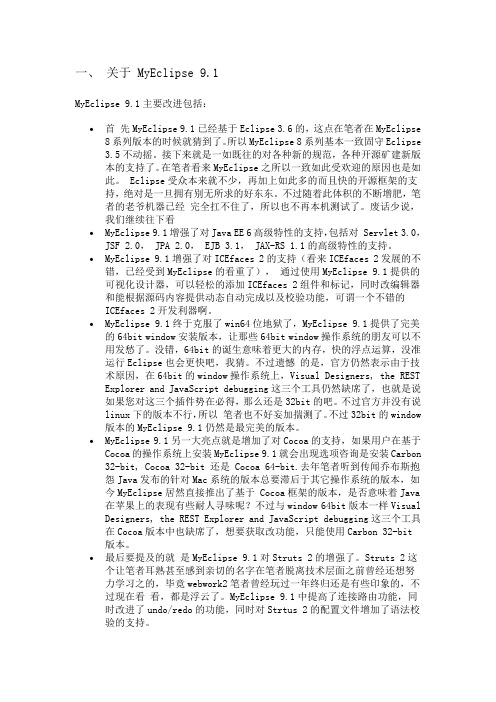
一、关于 MyEclipse 9.1MyEclipse 9.1主要改进包括:∙首先MyEclipse 9.1已经基于Eclipse 3.6的,这点在笔者在MyEclipse 8系列版本的时候就猜到了。
所以MyEclipse 8系列基本一致固守Eclipse3.5不动摇。
接下来就是一如既往的对各种新的规范,各种开源矿建新版本的支持了。
在笔者看来MyEclipse之所以一致如此受欢迎的原因也是如此。
Eclipse受众本来就不少,再加上如此多的而且快的开源框架的支持,绝对是一旦拥有别无所求的好东东。
不过随着此体积的不断增肥,笔者的老爷机器已经完全扛不住了,所以也不再本机测试了。
废话少说,我们继续往下看∙MyEclipse 9.1增强了对Java EE 6高级特性的支持,包括对 Servlet 3.0,JSF 2.0, JPA 2.0, EJB 3.1, JAX-RS 1.1的高级特性的支持。
∙MyEclipse 9.1增强了对ICEfaces 2的支持(看来ICEfaces 2发展的不错,已经受到MyEclipse的看重了),通过使用MyEclipse 9.1提供的可视化设计器,可以轻松的添加ICEfaces 2组件和标记,同时改编辑器和能根据源码内容提供动态自动完成以及校验功能,可谓一个不错的ICEfaces 2开发利器啊。
∙MyEclipse 9.1终于克服了win64位地狱了,MyEclipse 9.1提供了完美的64bit window安装版本,让那些64bit window操作系统的朋友可以不用发愁了。
没错,64bit的诞生意味着更大的内存,快的浮点运算,没准运行Eclipse也会更快吧,我猜。
不过遗憾的是,官方仍然表示由于技术原因,在64bit的window操作系统上,Visual Designers, the REST Explorer and JavaScript debugging这三个工具仍然缺席了,也就是说如果您对这三个插件势在必得,那么还是32bit的吧。
Win7下安装PADS9
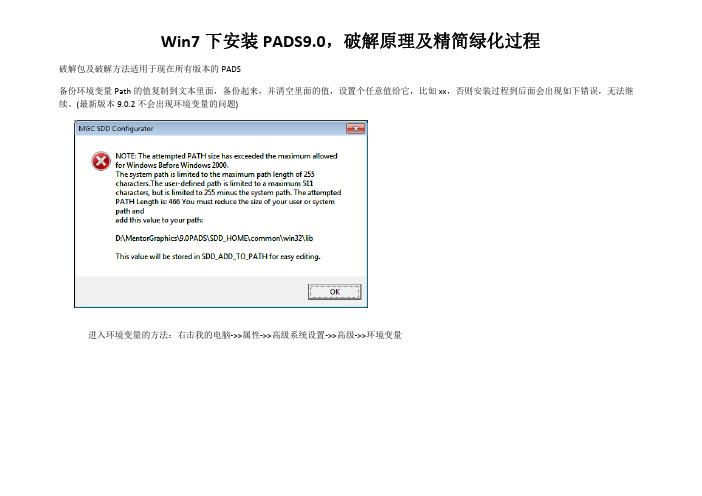
Win7下安装PADS9.0,破解原理及精简绿化过程破解包及破解方法适用于现在所有版本的PADS备份环境变量Path的值复制到文本里面,备份起来,并清空里面的值,设置个任意值给它,比如xx,否则安装过程到后面会出现如下错误,无法继续。
(最新版本9.0.2不会出现环境变量的问题)进入环境变量的方法:右击我的电脑‐>>属性‐>>高级系统设置‐>>高级‐>>环境变量开始安装:出现如下错误,意思是“无法为Mentor安装程序创建开始菜单”,点OK。
接着程序会发生如下错误退出。
没有关系,点关闭程序退出。
出现license选择窗口,如下图所示,点击选择最下面一项,即不设置license,再选Next设置工作路径,可以点Browse…自己设置路径Next, 再次出现如下错误,没关系点OK。
出现Instller.exe程序出错的窗口,点“关闭程序”。
到C:\MentorGraphics\Install目录下,可以找到installer.exe运行它,开始安装。
出现大家熟悉的窗口了哦,点Install ProductsNext, Agree, 出现路径选择窗口,强烈建议大家,不要把程序安装在C盘面,我装到D盘下。
选择组件,Next, Install开始安装了如果Path没有设置就会出现如下错误,意思是path变量值被限制在255字符,程序修改后的长度为466个字符,要减小path值的长度,安装无法成功没关系,可以重新启动配置程序,这个窗口告诉我们,可以在路径D:\MentorGraphics\win32\configurato.exe中重新启动配置程序点OK,出现如下窗口,点Done关掉就好按照第一步中的方法,清空Path的值,随便给它个值比如xx,点OK,让值设置有效。
再次运行配置程序。
运行配置程序,等一会儿后,出现如下窗口,要设置License的,不要设置,直接关闭,或点Cancel。
解决myeclipse卡死问题
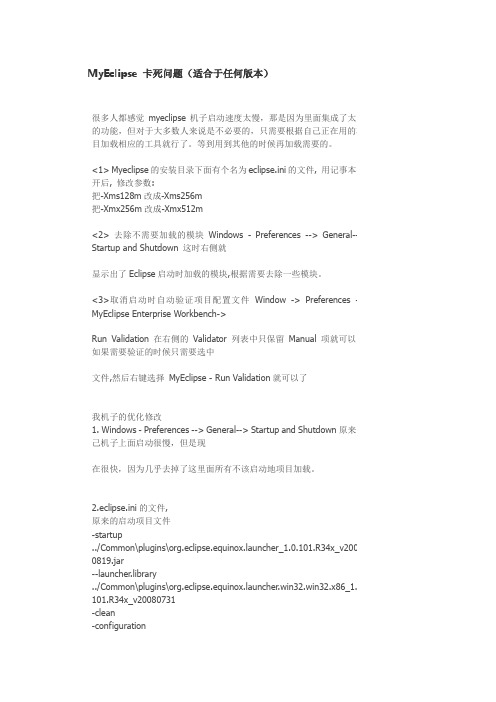
MyEclipse 卡死问题(适合于任何版本)很多人都感觉myeclipse机子启动速度太慢,那是因为里面集成了太多的功能,但对于大多数人来说是不必要的,只需要根据自己正在用的项目加载相应的工具就行了。
等到用到其他的时候再加载需要的。
<1> Myeclipse的安装目录下面有个名为eclipse.ini的文件, 用记事本打开后, 修改参数:把-Xms128m改成-Xms256m把-Xmx256m改成-Xmx512m<2> 去除不需要加载的模块Windows - Preferences --> General--> Startup and Shutdown 这时右侧就显示出了Eclipse启动时加载的模块,根据需要去除一些模块。
<3>取消启动时自动验证项目配置文件Window -> Preferences -> MyEclipse Enterprise Workbench->Run Validation 在右侧的Validator列表中只保留Manual 项就可以了如果需要验证的时候只需要选中文件,然后右键选择MyEclipse - Run Validation就可以了我机子的优化修改1. Windows - Preferences --> General--> Startup and Shutdown原来自己机子上面启动很慢,但是现在很快,因为几乎去掉了这里面所有不该启动地项目加载。
2.eclipse.ini的文件,原来的启动项目文件-startup../Common\plugins\uncher_1.0.101.R34x_v2008 0819.jar--launcher.library../Common\plugins\uncher.win32.win32.x86_1.0. 101.R34x_v20080731-clean-configurationconfiguration-vmC:\ProgramFiles\Genuitec\Common\binary\com.sun.java.jre.win32.x86_1.5.0.011\ bin\client\jvm.dll-vmargs-Xmx512M-XX:MaxPermSize=192M更改后的-XX:MaxPermSize=384M取消自动validationvalidation有一堆,什么xml、jsp、jsf、js等等,我们没有必要全部都去自动校验一下,只是需要的时候才会手工校验一下,可提高运行速度。
- 1、下载文档前请自行甄别文档内容的完整性,平台不提供额外的编辑、内容补充、找答案等附加服务。
- 2、"仅部分预览"的文档,不可在线预览部分如存在完整性等问题,可反馈申请退款(可完整预览的文档不适用该条件!)。
- 3、如文档侵犯您的权益,请联系客服反馈,我们会尽快为您处理(人工客服工作时间:9:00-18:30)。
win7下myeclipse 9.0破解(图解) 2012-06-14 12:50:28| 分类:问题解决方法|举报|字号订阅
一、下载MyEclipse9正式版和激活包
n Myeclipse9.0正式版forWindows.EXE
n MyEclipse 9.0正式版激活包,文件如下:
二、破解公钥
第1步:安装好Java 6 和MyEclipse 9 正式版后,关闭MyEclipse 9 正式版
第2步:找到安装目录下的:com.genuitec.eclipse.core_9.0.0.me201103181703.jar
目录为:
D:\PF\Genuitec\Common\plugins\com.genuitec.eclipse.core_9.0.0.me201103181703.jar
第3步:使用WinRAR或ZIP打开。
第4步:进入:com\genuitec\eclipse\core目录
将MyEclipse 9.0正式版激活包\myeclipse9_keygen_activator \publicKey.bytes 拖拽到com.genuitec.eclipse.core_9.0.0.me201103181703.jar文件压缩包中。
第5步:在弹出的窗口中点“确定”,覆盖原包中的publicKey.bytes文件。
第6步:破解公钥操作完成。
三、破解MyEclipse自检查程序文件完整性
提醒:如果不改,那么公钥破解会导致MyEclipse自检查失败,自动退出
第1步:进入安装目录下,找到myeclipse.ini
如:D:\PF\Genuitec\MyEclipse9
第2步:打开myeclipse.ini文件,并在最后添加两行。
-Dgenuitec.honorDevMode=true
-Dosgi.dev=true
如下图所示:
第3步:保存
修改后会让MyEclipse启动速度更快。
四、启动MyEclipse并激活
第1步:启动时,先确认安装了Java 6 ,如果不是,必须升级成Java6。
我的目录下如:
第2步:启动myeclipse9_keygen_activator.exe (注册机)
第3步:在注册机Subscriptor中输入你的英文名。
注意:System ID中必须有内容,否则无法进行激活。
第4 步:点Generate Subscription Code
第5步:再点Generate Activation Code,这样注册码和激活码就都生成了。
第6步:打开MyEclipse 9 ,提示了使用限期。
可以点击【Continue】然后从菜单中进入,如:MyEclipse->SubscriptionInformation...
也可以点击【Update License】进入激活界面。
第7步:将注册机中的Subscription 值拷贝到下面窗口的SubscriptionCode中。
然后点击【Activate Now】
第8步:在弹出的窗口中选择“I already have an activation code”项,然后点【Next】
第9步:将注册机中的Activation Code 中的值拷贝到下图的输入框中。
也可以点击【Paste From Clipboard】进行
粘贴。
第10步:安装成功后显示下图。
已全部安装完成,可以使用到2013年12月31日。
五、过程中的错误
5.1提示使用期快到
5.2在myeclipse.ini文件未修改下面两行出错-Dgenuitec.honorDevMode=true
-Dosgi.dev=true
出错提示如下:
5.3System ID 值中为空
为什么在启用注册机后,System ID值为空?
答:因为没有安装Java 6 (jre6) ,如下图所示。
5.4为何输入注册机中的号无效
输入注册机中算出的号码输入是无效,解决办法是:安装Java 6 后即可。
本解读方法,是在多次使用后发现无误的,同时也感谢这篇文章的最初发表者,我再次基础上了做了更新和一些修改。
希望大家能有帮助。
在网上查找的资料如下,可对照以上步骤,参照如下说法实行:
1、破解公钥,确保MyEclipse没有开启,否则失败!
用WinRAR或7-zip打开Common\plugins\com.genuitec.eclipse.core_9.0.0.me201101251749.jar,到com\genuitec\eclipse\core目录下,替换publicKey.bytes文件
替换文件在myeclipse9_keygen_activator文件夹里
2、破解MyEclipse自检查程序文件完整性,如果不改,那么公钥破解会导致MyEclipse自检查失败,自动退出
用文本编辑器打开MyEclipse 9.0 M2\myeclipse.ini文件,在最后增加如下两行后保存(意外收获是MyEclipse启动速度更快了):
-Dgenuitec.honorDevMode=true
-Dosgi.dev=true
3、启动MyEclipse,执行myeclipse9_keygen_activator.exe(注册机),运行前确认你装了Java6
在注册机中输入你的英文名,点Generate Subscription Code,然后再点Generate Activation Code,这样注册码和激活码就都生成了
在MyEclipse中注册用户名和注册码,然后激活,选择用激活码激活,把注册机中的激活码贴进去,确认,MyEclipse 就激活了。
